10 parasta pikanäppäintä Windows 10:ssä ja niiden käyttö

Tutustu Windows 10:n 10 suosituimpaan pikanäppäimeen ja siihen, miten voit hyödyntää niitä tehokkaasti töissä, koulussa ja muissa asioissa.
Oletko koskaan pelannut Roblox-moninpeliä yksin, koska et löytänyt ketään muuta, jonka kanssa pelata? Jos näin on, tiedät, että pelistä puuttuu hauska ja kilpailuetu. Onneksi voit välttää tylsiä pelikokemuksia luomalla ryhmän ihmisistä, jotka jakavat kiinnostuksesi.

Tässä artikkelissa kerrotaan, miten Roblox-ryhmä luodaan ja hallitaan.
Kuinka tehdä Roblox-ryhmä
Roblox on kehittynyt sisältämään ominaisuuksia, jotka rohkaisevat yhteistyötä, sitoutumista ja yhteyttä. Tämä tekee alustasta paljon elävämmän, koska sinun ei tarvitse pelata pelejä tai selvittää asioita yksin. Muutamalla napsautuksella voit kerätä muita ihmisiä, jotka jakavat kiinnostuksen kohteesi, ja aloittaa hauskanpidon.
Ennen kuin luot ryhmän, tarkista oikeassa yläkulmassa olevasta Robux-kuvakkeesta, onko sinulla 100 tai enemmän Robuxia. Jos sinulla on vähemmän, voit ostaa seuraavasti:
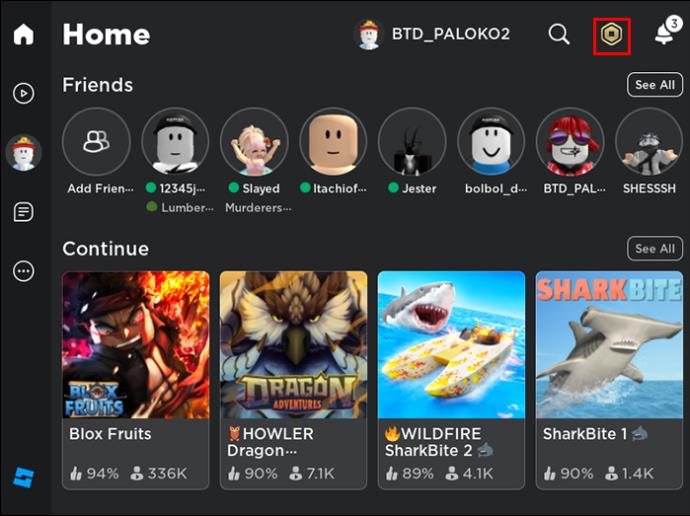
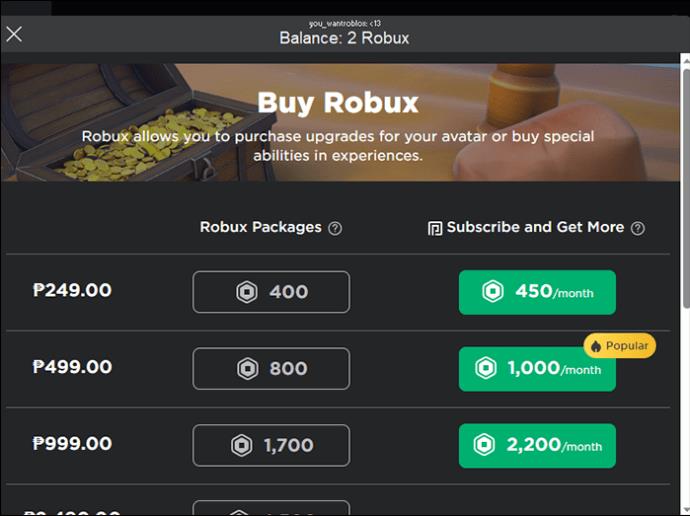

Kun olet ladannut tilisi Robuxilla, luo Roblox-ryhmä seuraavasti:
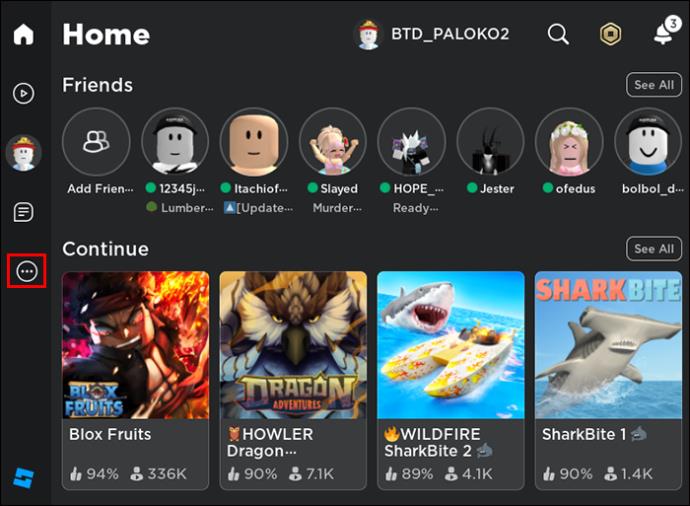
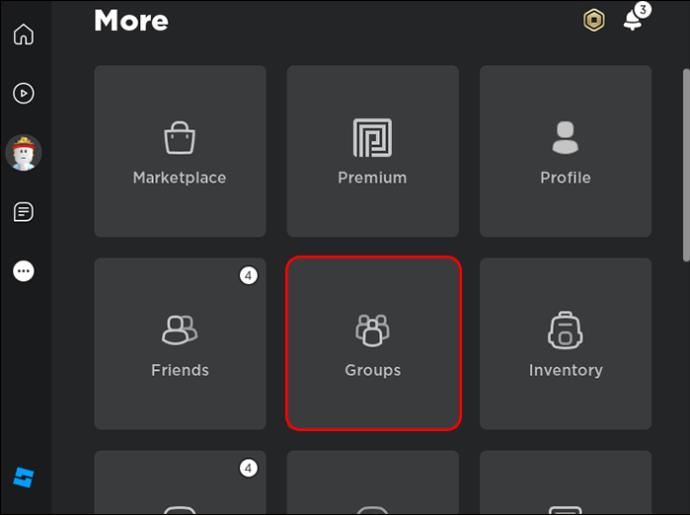
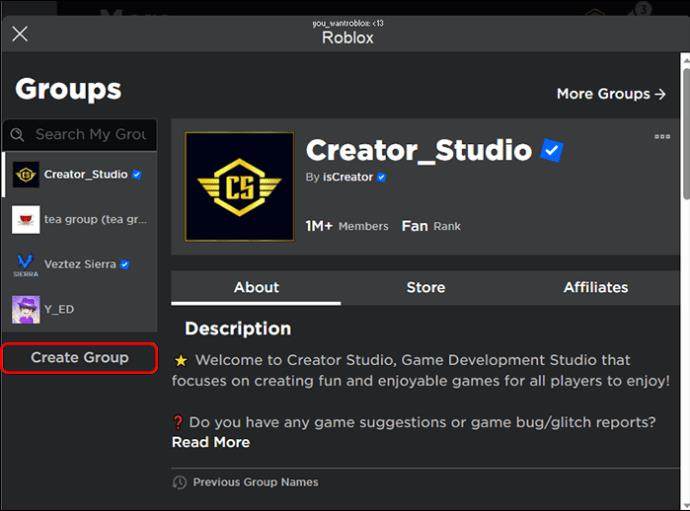
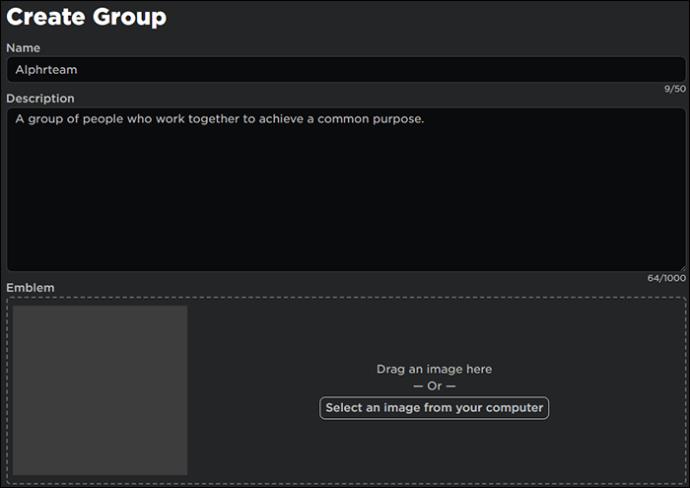
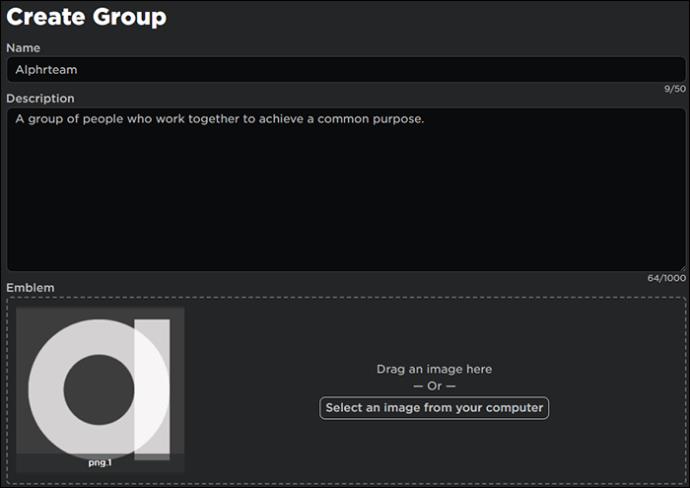
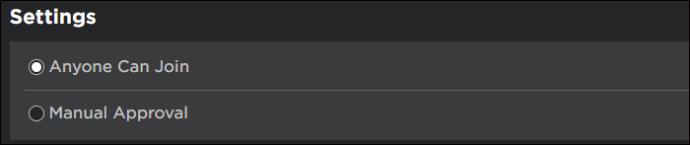
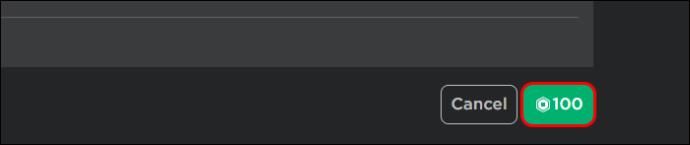
Roblox-ryhmän nimen valitseminen
Roblox-nimesi on ryhmäsi merkki tai katkeaminen. Useimmat ihmiset käyttävät ryhmän nimeä määrittääkseen, sopiiko ryhmä heidän mieltymyksiinsä. Siksi sinun tulee valita nimi, joka ilmaisee elävästi ryhmän tarkoitusta ja mitä se edustaa.
Kun päivität ryhmäsi nimen, se on lopullinen seuraavat 90 päivää. Älä siis kiirehdi valintaprosessia. Voit luoda viisi nimeä ja testata jokaista nähdäksesi, mikä sopii täydellisesti ryhmään.
Tutustu myös verkossa välttääksesi toisen ryhmän nimen päällekkäisyyden. Jos käytät olemassa olevaa ryhmän nimeä, ryhmän luontiprosessi ei onnistu.
Roblox-ryhmäkuvauksen kirjoittaminen
Haluatko sisällöntuottajien tulvan joukkoosi? Jos näin on, sinun tulee käyttää kuvausosiota antaaksesi heille välähdys siitä, mitä heiltä puuttuu. Kerro muutamalla rivillä ryhmän pääasialista.
Korosta seuraavaksi ryhmän toimintaa, tapahtumia tai projekteja. Onko sinulla säännöllisiä tapaamisia, peliiltoja, kilpailuja tai muita yhteistyöhankkeita? Sisällytä ne tähän.
Mikä tärkeintä, selostaa ryhmän säännöt ja määräykset. Miten haluat ryhmäsi jäsenten käyttäytyvän? Tämä valmistelee kaikkia ryhmään liittyviä siihen, mitä heiltä odotetaan käyttäytymisen ja osallistumisen suhteen.
Roblox-ryhmäkuvakkeen valitseminen
Resonoiko ryhmäsi kuvake nimen kanssa? Sen lisäksi, että kuvasi lisää ryhmääsi visuaalista vetovoimaa, se vahvistaa ryhmän nimeä, ja näiden kahden pitäisi liittyä toisiinsa. Kun valitset ryhmäkuvaketta, varmista, että se ei riko Robloxin yhteisöstandardeja. Muussa tapauksessa Roblox-moderaattorit poistavat sen välittömästi.
Kaikkien Roblox-kuvien koko muutetaan 256 x 256:een. Käytä neliön muotoista kuvaa ja varmista, ettei se ole liian suuri, jotta se ei muutu epäselväksi koon muuttamisen jälkeen. Hyväksytty kuvamuoto sisältää JPG, JPEG ja PNG.
Roblox-ryhmän kokoonpano
Robloxilla on "Määritä ryhmä" -sivu, josta voit hallita ja hallita ryhmän ominaisuuksia ja tietoja. Löydät sivun "Ellipsit" -valikosta ryhmäkuvakkeen oikealta puolelta. Tässä on joitain ryhmähallintaominaisuuksia.
Ryhmän tiedot
Ryhmän tietosivu on oletusarvoisesti auki, kun valitset Määritä ryhmä. Tällä sivulla voit muokata ryhmän tunnusta (kuvaa) ja kuvausta. Tältä sivulta voit myös muokata ryhmän omistajaa. Jos valitset uuden nimen omistaja-osiosta ja napsautat Tee omistajaksi, ryhmän omistajuus siirtyy kyseiselle henkilölle.
Sivun alareunasta löydät asetukset, joilla voit muokata, pitäisikö jäsenten liittyä ryhmään manuaalisen hyväksynnän kautta vai automaattisesti.
Jäsenet
Jäsensivulla on tietoja kaikista ryhmän sisällöntuottajista. Se auttaa sinua selaamaan mitä tahansa jäsentä hakupalkin kautta. Voit muokata jäsenten rooleja tai poistaa niitä ryhmästä valitsemalla "Kick user" -kuvakkeen heidän nimensä vierestä.
Jos valitsit jäseniä liittymään ryhmään manuaalisella hyväksynnällä, hyväksyt myös heidän pyyntönsä tältä sivulta. Valitse jäsensivun yläreunasta "Pyynnöt". Voit hyväksyä tai hylätä tarkastelemalla yksittäisen pyynnön tai valitsemalla yläreunasta "Hyväksy kaikki" tai "Hylkää kaikki".
Roolit
Roolit tai arvot viittaavat jokaisen ryhmän jäsenen velvollisuuksiin. Vaikka oletusrooleja on neljä, omistaja, järjestelmänvalvoja, jäsen ja vieras, voit aina lisätä tai muokata olemassa olevia rooleja. Luo uusi rooli seuraavasti:
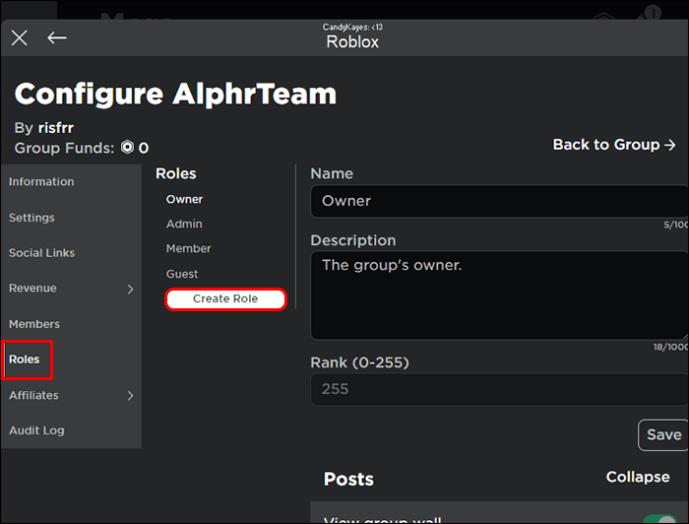
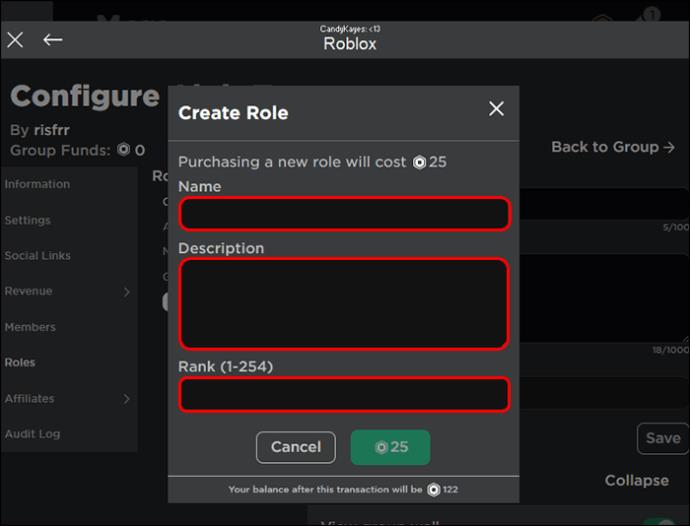
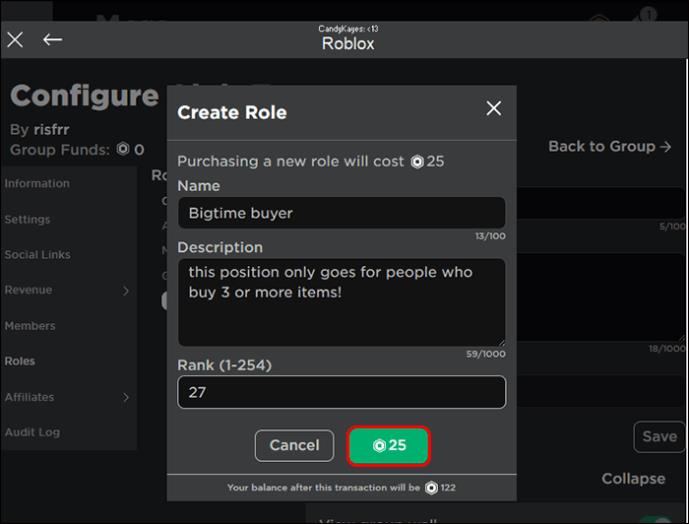
Voit määrittää jäsenelle roolin seuraavasti:

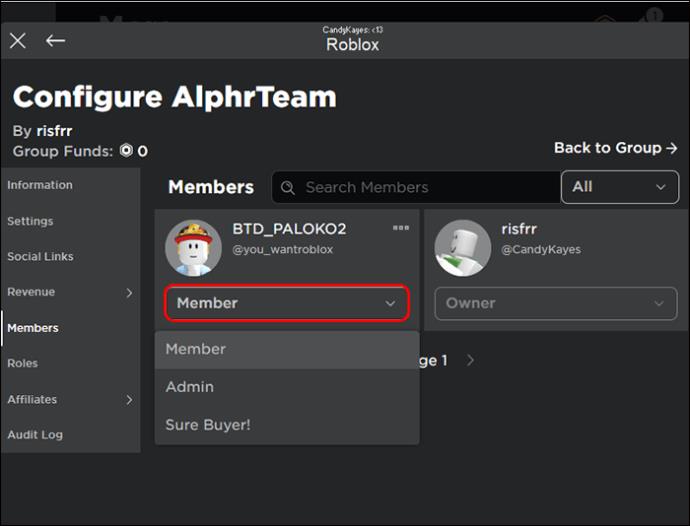
Tulot
Ryhmäsi Robux-tulot ovat ratkaisevan tärkeitä, koska ne palkitsevat jäsenten ryhmän tekemän työn. Voit seurata Robuxin päivittäisiä, viikoittaisia, kuukausittaisia ja vuosittaisia tulojasi Tulot-sivulta.
Jos et maksa tekijöillesi, ryhmäsi saattaa murentua. Tästä syystä sinun on myös asetettava maksut jäsenille tältä sivulta. Voit ajoittaa toistuvia maksuja tai suorittaa kertamaksun.
Tytäryhtiöt
Kumppanisivu auttaa sinua pitämään ystäväsi lähellä ja vihollisesi lähempänä. Voit julistaa muita ryhmiä ystäviksi tai vihollisiksi. Tämä pitää ryhmäsi jäsenet ajan tasalla siitä, ketä vastaan he taistelevat.
Voit lisätä ryhmän vihollisena seuraavasti:

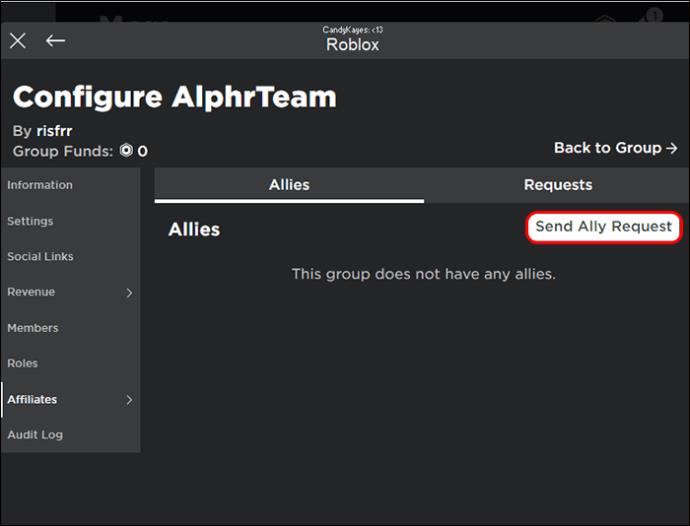
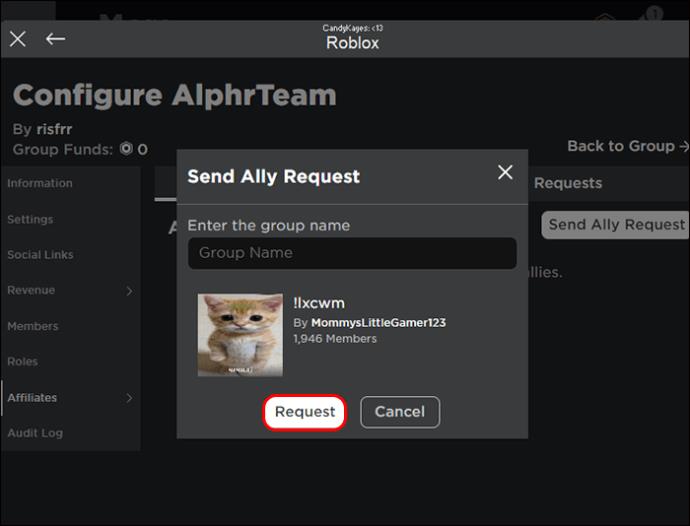
Voit julistaa ryhmän viholliseksi seuraavasti:
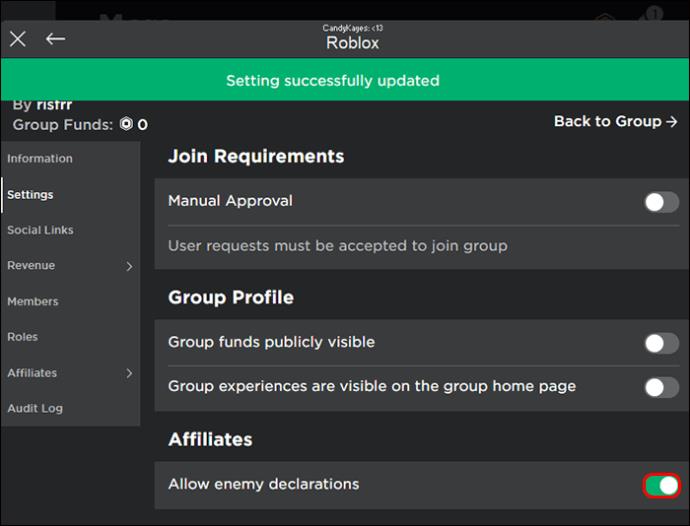

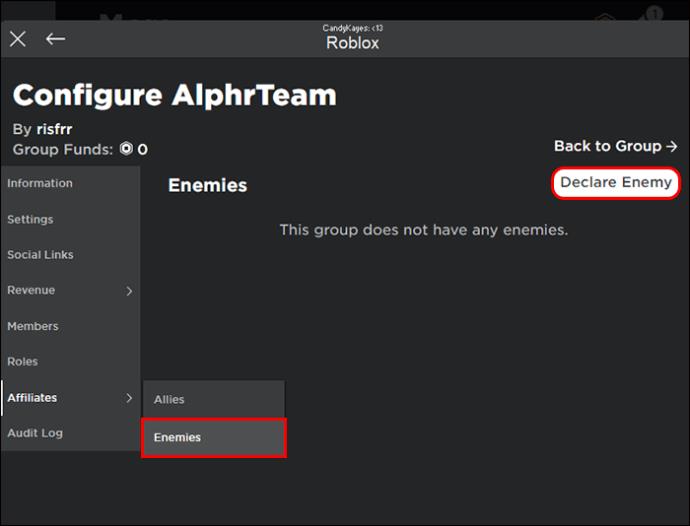
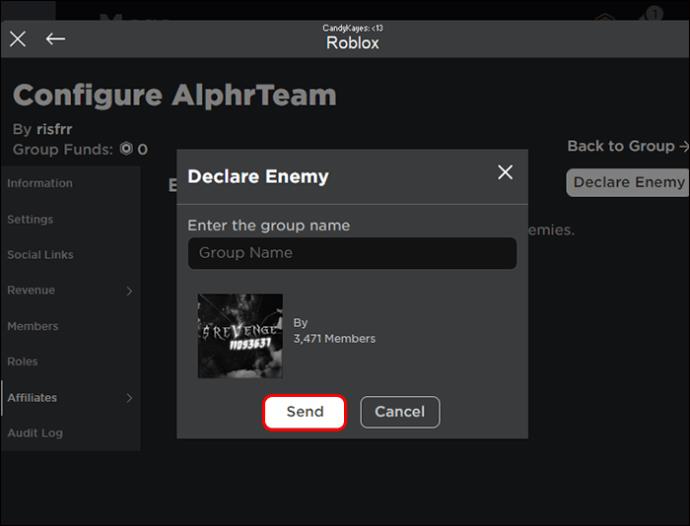
Rakenna Roblox-yhteisösi
Kuten näet, Roblox-ryhmän luominen ei ole työläs prosessi. Kun luot ryhmän, omistat kaikki hallintaoikeudet, ja Roblox pitää sinut vastuussa. Mutta jos hallitset ryhmääsi ahkerasti, sinulla on pelikavereita, jotka parantavat yleistä Roblox-kokemustasi.
Oletko koskaan luonut Roblox-ryhmää aiemmin? Jos vastasit kyllä, käytitkö jotain tässä artikkelissa esitellyistä vihjeistä ja temppuista? Kerro meille alla olevassa kommenttiosassa.
Tutustu Windows 10:n 10 suosituimpaan pikanäppäimeen ja siihen, miten voit hyödyntää niitä tehokkaasti töissä, koulussa ja muissa asioissa.
Opas BitLockerin käyttöön, Windows 10:n tehokkaaseen salausominaisuuteen. Ota BitLocker käyttöön ja suojaa tiedostosi helposti.
Opas Microsoft Edge -selaushistorian tarkastelemiseen ja poistamiseen Windows 10:ssä. Saat hyödyllisiä vinkkejä ja ohjeita.
Katso, kuinka voit pitää salasanasi Microsoft Edgessä hallinnassa ja estää selainta tallentamasta tulevia salasanoja.
Kuinka eristää tekstin muotoilua Discordissa? Tässä on opas, joka kertoo, kuinka Discord-teksti värjätään, lihavoidaan, kursivoitu ja yliviivataan.
Tässä viestissä käsittelemme yksityiskohtaisen oppaan, joka auttaa sinua selvittämään "Mikä tietokone minulla on?" ja niiden tärkeimmät tekniset tiedot sekä mallin nimen.
Palauta viimeinen istunto helposti Microsoft Edgessä, Google Chromessa, Mozilla Firefoxissa ja Internet Explorerissa. Tämä temppu on kätevä, kun suljet vahingossa minkä tahansa välilehden selaimessa.
Jos haluat saada Boogie Down Emoten Fortnitessa ilmaiseksi, sinun on otettava käyttöön ylimääräinen suojakerros, eli 2F-todennus. Lue tämä saadaksesi tietää, miten se tehdään!
Windows 10 tarjoaa useita mukautusvaihtoehtoja hiirelle, joten voit joustaa, miten kohdistin toimii. Tässä oppaassa opastamme sinut läpi käytettävissä olevat asetukset ja niiden vaikutuksen.
Saatko "Toiminto estetty Instagramissa" -virheen? Katso tämä vaihe vaiheelta opas poistaaksesi tämän toiminnon, joka on estetty Instagramissa muutamalla yksinkertaisella temppulla!







